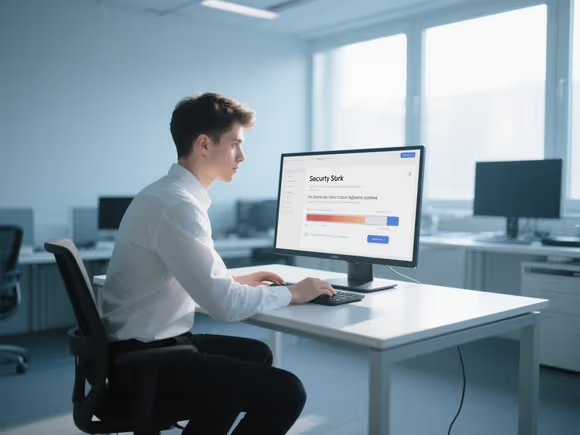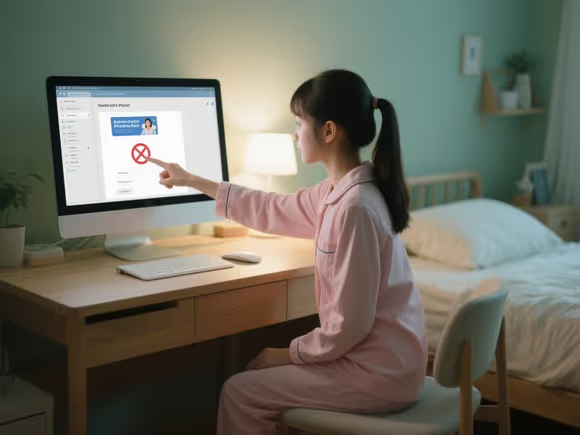
使用安全软件
- 以 360 安全卫士为例:打开软件,找到 “弹窗过滤” 工具,点击右上角的 “设置” 按钮进行相关设置,也可使用其软件管家来卸载不认识或可疑的软件,这些软件可能是广告的源头。
- 以金山毒霸为例:打开毒霸,点击左下方的 “弹窗拦截”,接着点击 “扫描”,对电脑进行全面扫描找出带有弹窗的软件,勾选需要拦截的软件,然后点击 “一键拦截”。另外,还可以使用金山毒霸的弹窗定位器,定位到弹窗程序的目录,方便彻底消灭弹窗广告的源头。
利用系统自带功能设置
- 禁用任务计划程序:在桌面上右键点击 “此电脑” 或 “我的电脑”,选择 “管理”,依次点击 “系统工具”-“任务计划程序”-“任务计划程序库”,将中间上方任务计划库中的计划任务全选,右键选择 “禁用”,完成后建议重启系统。
- 关闭启动项:按 “Windows 键 + R 键”,输入 “msconfig” 后点击 “确定”,进入 “系统配置” 界面,选择 “启动” 栏目,点击 “打开任务管理器”。在任务管理器的 “启动” 选项中,将经常推送弹窗广告的软件禁用。
- 修改浏览器设置:打开 “控制面板”,点击 “网络和 Internet”,再点击 “Internet 选项”,选择 “隐私” 选项,勾选 “启用弹出窗口阻止程序”,点击右侧的 “设置”,将 “通知和阻止级别” 调整成 “中:阻止绝大多数自动弹出窗口”。
手动删除相关文件和注册表项
当广告弹出时,按 “Ctrl+Shift+Esc” 打开 “任务管理器”,选中广告的应用程序,鼠标右键 “打开文件所在的位置”,然后删除文件夹内文件,或者将文件的后缀名修改为 “.bak”。不过,手动删除文件需谨慎操作,以免误删系统关键文件。若对注册表熟悉,也可通过修改注册表来删除广告相关项,但同样要小心,误删可能导致系统问题。例如,在开始运行中输入 “regedit” 打开注册表,找到 “HKEY_LOCAL_MACHINE\software\microsoft\windows nt\currentversion\winlogon”,可根据情况删除相关字符串,但通常建议先备份注册表再进行操作。
使用专门的广告拦截或流氓软件清理工具
如 Softcnkiller,它可以帮助用户消灭电脑中的各种流氓软件以及广告弹窗。使用时先更新流氓软件黑名单,然后运行相关工具进行扫描、定位广告程序并进行处理,可选择一键卸载与清除流氓软件,清理其注册表和相关键值。
另外,平时要养成良好的上网习惯,避免点击不明链接,不随意下载来路不明的软件,及时更新操作系统和软件,安装可靠的杀毒软件并定期进行病毒扫描,以预防广告软件和恶意软件的入侵。